傲梅分区助手是一款简单易用且免费的分区软件。作为无损分区的先驱,它提供了广泛的功能,帮助用户进行各种分区操作,如无损调整分区大小、移动分区位置、复制分区、快速分区、合并分区、切割分区、恢复分区以及迁移操作系统等。
无论您是需要调整硬盘分区大小、合并、切割分区,还是需要移动分区位置或复制分区,傲梅分区助手可以满足您的需求。它提供了直观且易于操作的界面,使分区过程变得简单而高效。
另外,傲梅分区助手不仅适用于Windows 7/8/10/11等个人系统,还与其他主流操作系统兼容。这使得它成为广大用户进行分区操作的理想选择。
使用傲梅分区助手,您可以轻松地重新规划您的硬盘空间,进行分区的灵活调整和管理。不仅如此,它还提供了数据保护和操作系统迁移的功能,确保您的数据安全,并使迁移操作系统变得更加便捷。
总之,傲梅分区助手是一款强大而易于使用的免费分区软件。无论您是普通用户还是专业技术人员,它都能满足您在分区操作方面的需求,并为您提供稳定可靠的分区服务。
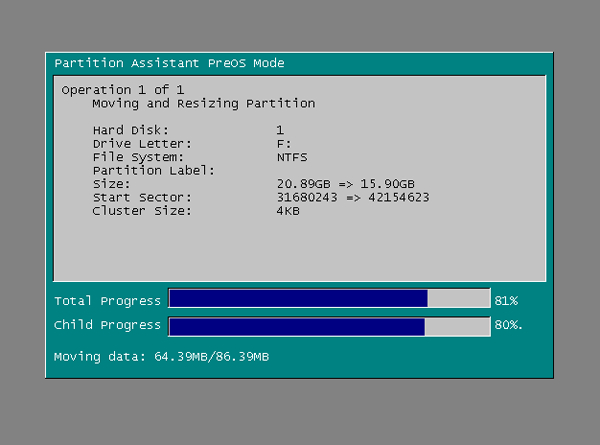
1、下载傲梅分区助手压缩包,解压后双击“exe”应用程序进行安装;
2、进入安装向导,点击立即安装;

3、安装需要一点时间,请耐心等待;

4、点击“完成”推出安装向导。

考虑到系统自带工具的诸多限制,我们建议你使用傲梅分区助手的“调整/移动分区”功能来实现扩展C盘。
1、打开傲梅分区助手,找到C盘相邻的分区,比如D分区,右键点击它并选择“调整/移动分区”。

2、按照下图的方式,拖动鼠标将D盘缩小,该操作可以在D盘前生成一块未分配空间,大小可根据D盘的容量动态调整,然后点击“确定”。

3、在主界面,我们可以看到生成的未分配空间,然后右键点击C盘,选择“调整/移动分区”。

4、如下图所示,拖动小圆球到末尾,然后点击“确定”。

5、再次回到软件主界面,点击左上角的“提交”,你将看见操作预览,确认无误后点击“执行”等待完成即可。

1、下载安装傲梅分区助手,打开软件,并点击需要分区的磁盘,然后右键或点击左侧的“快速分区”。

2、软件将磁盘分区初始化一些默认值,通过修改参数,可实现自定义分区。
在Windows环境下, 分区助手不支持直接对当前系统盘进行重新分区。建议先创建一个分区助手可启动盘,然后再从可启动盘启动对该系统盘进行快速分区。
同时请注意,如果该磁盘已存在分区,执行快速分区操作后,该磁盘上的分区会被删除。

3、在“分区的数目”栏下, 可选择需要分区的个数。 可以按1,2,3,4,5,6,7,8,9键来快速选择分区数目。也可通过鼠标点击选择。

4、在“磁盘的类型”栏下,可选择MBR磁盘类型或GPT(GUID)磁盘类型,并决定是否勾选为这个分区“重建MBR”,及选择分区对齐到哪一种扇区,可实现快速分区MBR和GUID类型。

MBR磁盘:MBR磁盘支持2TB,如果是大于2TB的磁盘选择MBR格式会造成磁盘容量的浪费,建议选择GPT格式。
GPT磁盘:大于2TB的磁盘或者需要安装系统到该磁盘且使用UEFI模式引导启动,建议选择GPT格式。
重建MBR:如果磁盘上存在基于MBR的引导管理程序,且仍然需要保留它,请不要勾选此选项。
分区对齐到:一般地,固态硬盘(SSD)可选4K对齐,即8扇区。此项对机械硬盘影响不大,可以不勾选。
v10.0版本
增强GPT到MBR磁盘的转换,支持超过四个分区的GPT磁盘转换成MBR磁盘。
全面GPT,MBR系统磁盘的相互克隆,并可以从目标磁盘启动,如克隆GPT->MBR, MBR->GPT, GPT->GPT, MBR->MBR。
增强Windows PE启动盘的设备识别能力:新增制作Windows PE时会自动集成系统中已有硬件驱动的功能。
新增制作Windows PE启动盘时可以手动添加硬件驱动的功能。
新增在磁盘上右键选择快速分区的功能,以让快速分区更方便使用。
修复了个别电脑上磁盘克隆功能的问题。
修复了个别电脑上出现code:2分配盘符失败的问题。
新增笔记本在执行分区前进行电脑的电量检查功能,以防止电脑异常关机。
修复了个别电脑上系统迁移后不能启动的缺陷。
修复了个别电脑上重启模式(PreOS模式)下执行分区操作报Code:12的问题。
修复了个别电脑上System Updating时程序卡起的问题。
1、打开分区助手,单击左侧上方的“制作启动光盘”,制作启动U盘启动电脑。
2、将U盘连接到需要分区的电脑,启动电脑,按特定建进入BIOS。通过键盘的上下左右键移动位置,通过“+和-”键设置U盘优先级,然后按F10保存通过U盘启动电脑。
3、通过U盘进入电脑后,将自动打开傲梅分区助手,点击需要重新分区的硬盘,然后点击左侧的“快速分区”。
4、进入快速分区后,设置分区数量、大小、类型、卷标等。
5、设置完成检查无误后,点击下方“执行”按钮开始快速分区硬盘。